Si vous essayez d'utiliser la fonctionnalité de carte et que vous rencontrez un message d'erreur comme celui affiché dans cette image, suivez les conseils de dépannage ci-dessous pour résoudre le problème.
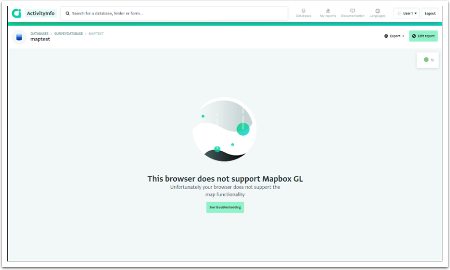
Mapbox GL (le fournisseur des cartes d'ActivityInfo) est compatible avec tous les navigateurs modernes, en particulier :
- Safari 9 et versions ultérieures.
- La dernière version de Chrome.
- La dernière version de Firefox.
- Microsoft Edge 13 (avec la mise à jour la plus récente de Windows 10).
Mapbox GL n'est pas compatible avec Internet Explorer.
Étapes initiales pour le dépannage des pages Vue Carte et Rapport Carte :
- Mettez à jour votre navigateur vers la dernière version.
- Vérifiez si votre navigateur prend en charge WebGL.
- Vérifiez si WebGL/l'accélération matérielle est activé(e) dans les paramètres de votre navigateur. Cela varie pour chaque navigateur et peut différer entre les versions. Veuillez consulter le guide ci-dessous pour les navigateurs les plus courants.
Veuillez vérifier la version du navigateur que vous utilisez, car ces conseils de dépannage peuvent ne s'appliquer qu'à des versions de navigateur spécifiques.
Dépannage des erreurs de carte sur ActivityInfo avec Firefox (v.114)
Ce processus de dépannage peut ne fonctionner que sur Firefox v.114.
- Tapez « about:config » dans la barre d'adresse URL.
- Dans le champ de recherche, tapez « webgl.disabled » et assurez-vous qu'il est marqué comme faux. ← Veillez à ne pas modifier d'autres paramètres, car cela pourrait affecter les performances du navigateur.
- Ensuite, vérifiez si le navigateur prend en charge WebGL.
- Si ce qui précède ne fonctionne pas, veuillez contacter votre support informatique pour mettre à jour vos pilotes graphiques.
- Si la mise à jour des pilotes graphiques ne résout pas le problème, envisagez d'utiliser un autre navigateur.
Dépannage des erreurs de carte sur ActivityInfo avec Edge (v.113)
Ce processus de dépannage peut ne fonctionner que sur Edge v.113.
- Cliquez sur les trois points (...) à côté de la barre d'adresse URL pour accéder à « Paramètres et plus ».
- Sélectionnez « Paramètres ».
- Ouvrez « Système et performances » et assurez-vous que l'option « Utiliser l'accélération matérielle si disponible » est activée.
- Redémarrez votre navigateur.
- Vérifiez si le navigateur prend en charge WebGL.
- Si ce qui précède ne fonctionne pas, veuillez contacter votre support informatique pour mettre à jour vos pilotes graphiques.
- Si la mise à jour des pilotes graphiques ne résout pas le problème, envisagez d'utiliser un autre navigateur.
Dépannage des erreurs de carte sur ActivityInfo avec Chrome (v.114)
Ce processus de dépannage peut ne fonctionner que sur Chrome v.114.
- Cliquez sur les trois points (...) à côté de la barre d'adresse URL pour accéder à « Paramètres et plus ».
- Sélectionnez « Paramètres ».
- Ouvrez « Système et performances » et assurez-vous que l'option « Utiliser l'accélération matérielle si disponible » est activée.
- Redémarrez votre navigateur.
- Vérifiez si le navigateur prend en charge WebGL.
- Si ce qui précède ne fonctionne pas, veuillez contacter votre support informatique pour mettre à jour vos pilotes graphiques.
- Si la mise à jour des pilotes graphiques ne résout pas le problème, envisagez d'utiliser un autre navigateur.
Dépannage des erreurs de carte sur ActivityInfo avec Safari (v.16)
Ce processus de dépannage peut ne fonctionner que sur Safari v.16.
- Cliquez sur l'onglet « Développement ».
- Faites défiler jusqu'à « Fonctions expérimentales ».
- Désactivez la fonctionnalité « GPU via Metal ». Puis vérifiez si le navigateur prend en charge WebGL.
- Si la désactivation de « GPU via Metal » ne fonctionne pas, activez « GPU Process: WebGL ». Puis vérifiez si le navigateur prend en charge WebGL.
- Si ce qui précède ne fonctionne pas, veuillez contacter votre support informatique pour mettre à jour vos pilotes graphiques.
- Si la mise à jour des pilotes graphiques ne résout pas le problème, envisagez d'utiliser un autre navigateur.